
Google Stadia වෙතින් ඔබගේ ක්රීඩා ඉතුරුම් නිර්යාත කර බාගන්නා ආකාරය
– 30 සැප්තැම්බර් 2022 10:35 am PT

Google Stadia දැන් ලබන වසරේ අවසන් වීමට නියමිතව ඇති හෙයින්, බොහෝ ක්රීඩකයින් Stadia හි ක්රීඩා පුස්තකාලය හරහා ඔවුන්ගේ වසර ගණනාවක ප්රගතියට කුමක් සිදුවේදැයි කල්පනා කරති. ස්තුතියි, ඔබේ ඉතිරි කිරීම් සම්පූර්ණයෙන්ම ආරක්ෂිත වන අතර පහසුවෙන් පරිගණකයකට ගෙන යා හැකිය! PC/Mac හි Steam හෝ Epic Games මත භාවිත කිරීමට ඔබේ Stadia ගිණුමෙන් ඔබට ඔබේ ක්රීඩා සුරැකුම් අපනයනය සහ බාගත කළ හැකි ආකාරය මෙන්න.
Google විසින් පිරිනමනු ලබන අනෙකුත් සෑම යෙදුමක් හෝ සේවාවක් මෙන්, ඔබට Google Takeout භාවිතයෙන් Stadia වෙතින් ඔබගේ දත්ත නිර්යාත කිරීමට නිදහසේ අවසර ඇත. මෙන්න ඔබගේ ක්රීඩා ඉතුරුම් බාගැනීමට Google Takeout භාවිතා කරන්නේ කෙසේද සහ අපනයනය කළ පසු ඒවා සොයා ගන්නේ කෙසේද යන්න පිළිබඳ ඉක්මන් විස්තරයක්.
- Google Takeout වෙත යන්නමෙම විවෘත ගූගල් ඉවත් වීම වෙබ් යෙදුම, සහ ඔබ Stadia සමඟ භාවිතා කරන Google ගිණුමට ඔබ පුරනය වී ඇති බව සහතික කර ගන්න. ඔබට මෙහි කිරීමට අවශ්ය පළමු දෙය වන්නේ "" ක්ලික් කිරීමයි.සියල්ල තෝරා නොගන්න” බොත්තම, ඔබට අවශ්ය නැති නිසා සියලු ඔබගේ Google ගිණුම් දත්ත, Stadia කොටස පමණි.
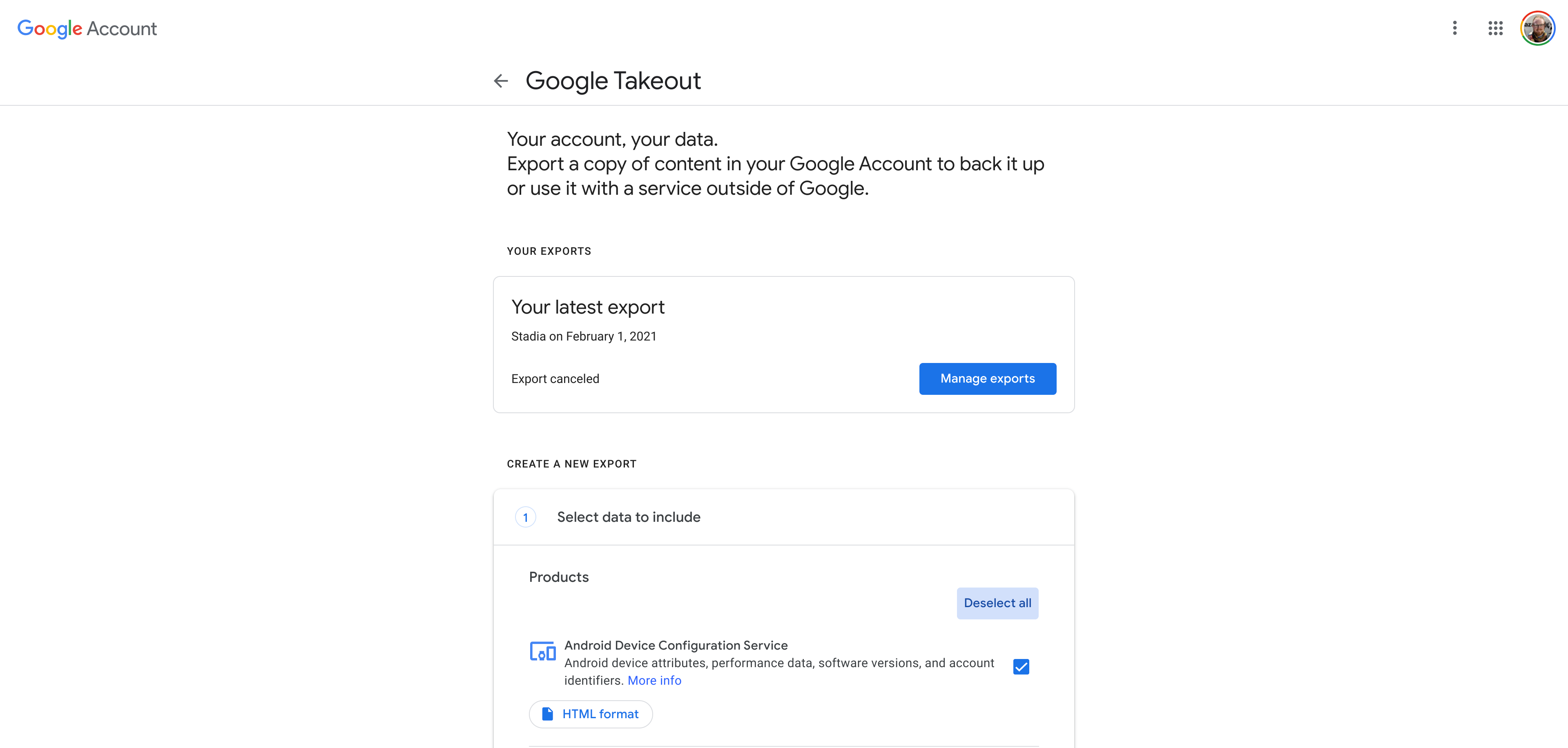
- Stadia සොයාගෙන තෝරන්නඔබ "Stadia" සොයා ගන්නා තෙක් ලැයිස්තුව පහළට අනුචලනය කරන්න, නැතහොත් "Stadia" සඳහා පිටුව සෙවීමට Ctrl-F භාවිතා කරන්න. ඔබ එය සොයා ගත් පසු, පිරික්සුම් කොටුව ක්ලික් කරන්න ඔබට ඔබේ Stadia දත්ත බාගැනීමට අවශ්ය බව තේරීමට. ඊළඟට, පහළට අනුචලනය කර ක්ලික් කරන්න "ඊළඟ පියවර" බොත්තම.
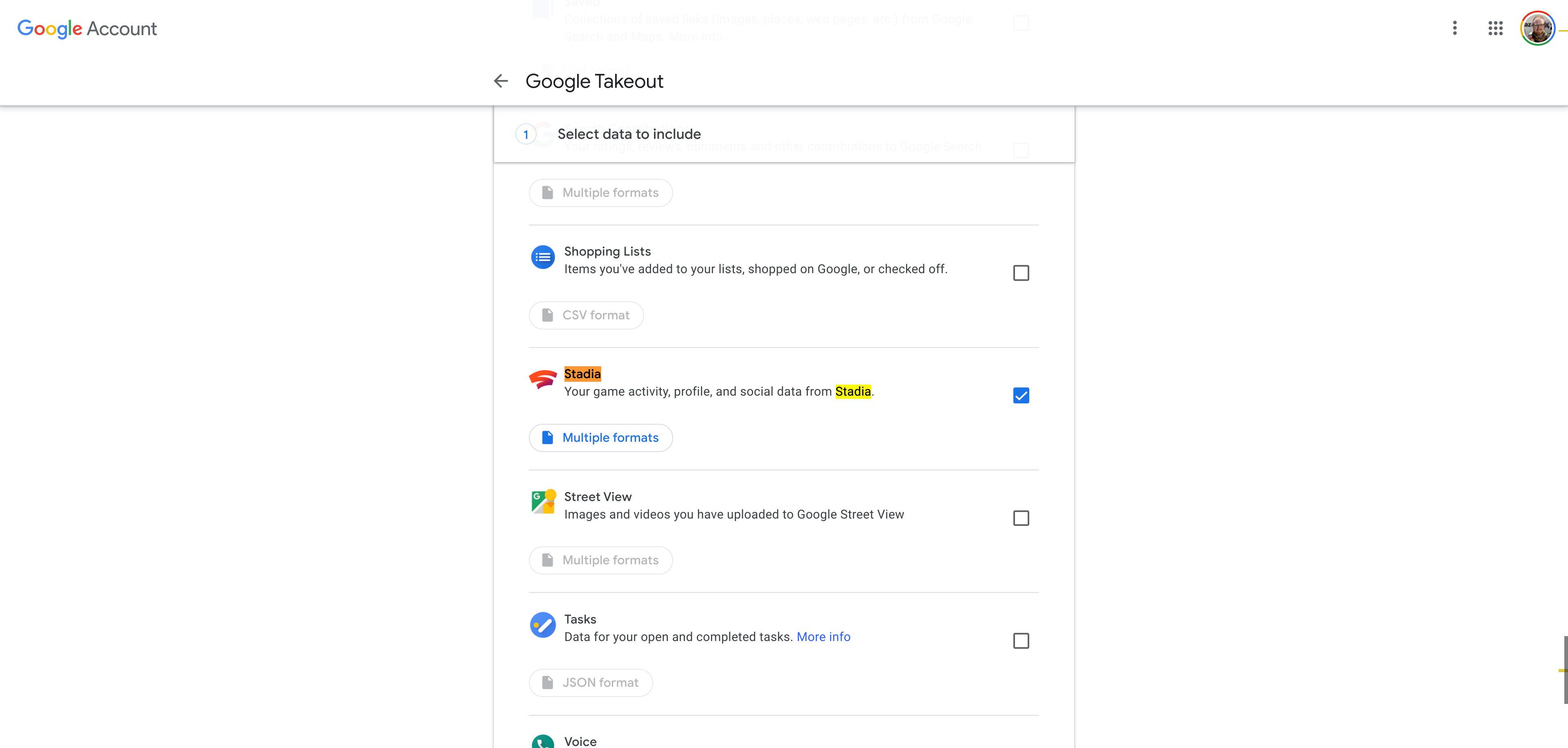
- ඔබට දත්ත බාගත කිරීමට අවශ්ය ආකාරය තෝරන්න“බෙදා හැරීමේ ක්රමය”ට පහළින් ඇති පතන කොටුව භාවිතයෙන් ඔබට ඔබේ Stadia අපනයනය සුරැකීමට අවශ්ය ආකාරය තෝරාගත හැක. පෙරනිමියෙන්, ඔබට ඒවා ඊමේල් එකක සබැඳි ලෙස ලැබෙනු ඇත, නමුත් ඔබට ඒවා Google Drive, Microsoft OneDrive, හෝ Dropbox වෙත සුරැකිය හැක.ඊළඟට, ඔබට ඔබේ නිර්යාත Stadia දත්ත ලබා ගත යුතු ආකෘතිය තෝරා ගැනීමට අවශ්ය වනු ඇත. පෙරනිමි සැකසුම් ".zip" සහ "2 GB" සමහරවිට ඔබේ හොඳම ඔට්ටු වේ, නමුත් ඔබට මේවා වෙනස් කළ හැක ඔබ කරන්නේ කුමක්දැයි ඔබ දන්නවා නම්.
ඔබ සැකසීම් ගැන සතුටු වූ පසු, ක්ලික් කරන්න "අපනයනය සාදන්න” රැගෙන යාමේ ක්රියාවලිය ආරම්භ කිරීමට.
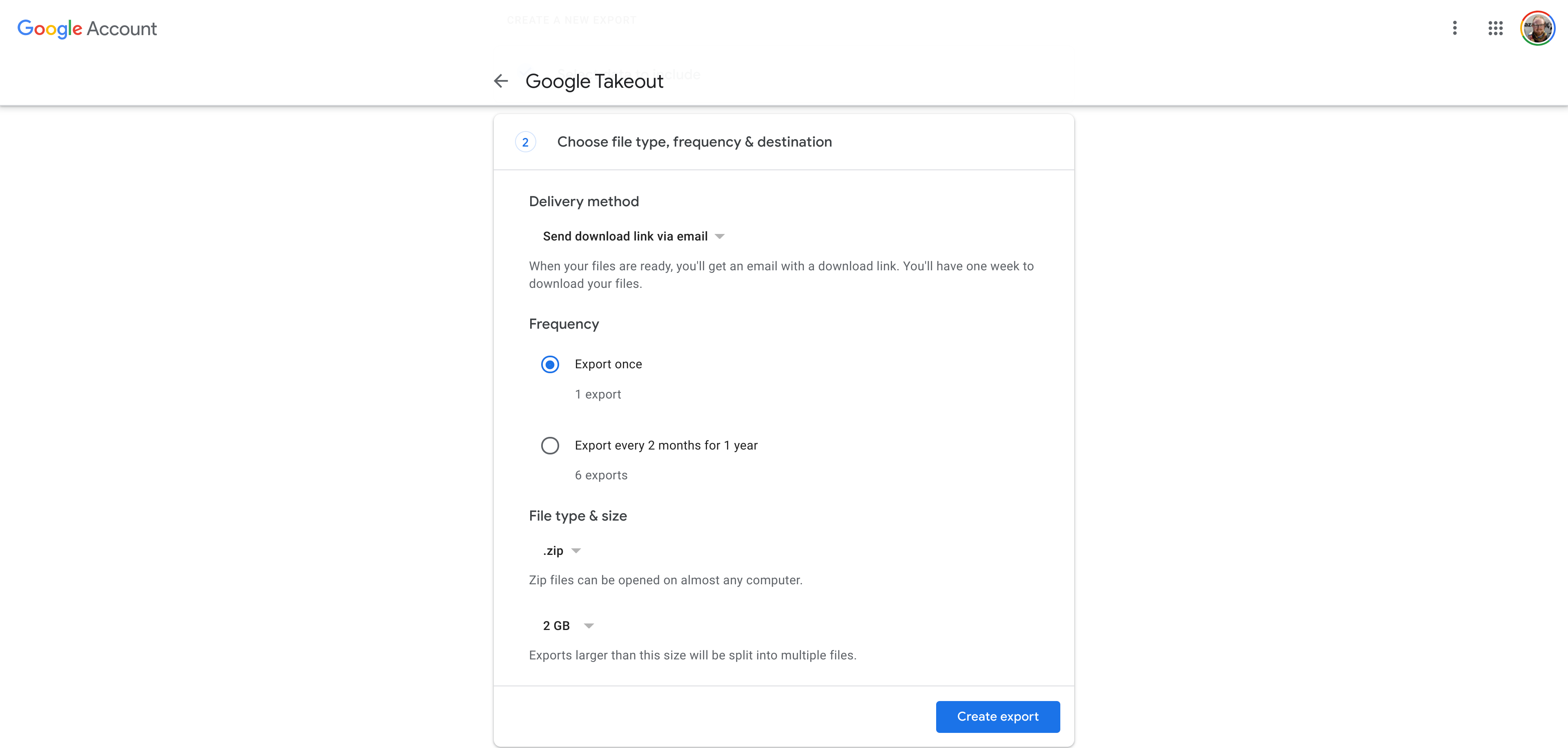
- ටිකක් ඉන්නGoogle Takeout ඉක්මන් ක්රියාවලියක් නොවේ. ඔබේ Stadia නිර්යාතයේ ප්රමාණය මත පදනම්ව, ඔබ කොපමණ තිරපිටපත් සහ වීඩියෝ සුරකින ලද්දේද යන්න මත පදනම්ව, මෙම ක්රියාවලියට මිනිත්තු, පැය, හෝ දින පවා ගත විය හැක. ස්තූතියි, මගේ පුද්ගලික Stadia උපස්ථය සම්පූර්ණ කිරීමට ගත වූයේ මිනිත්තු දෙකක් පමණි.
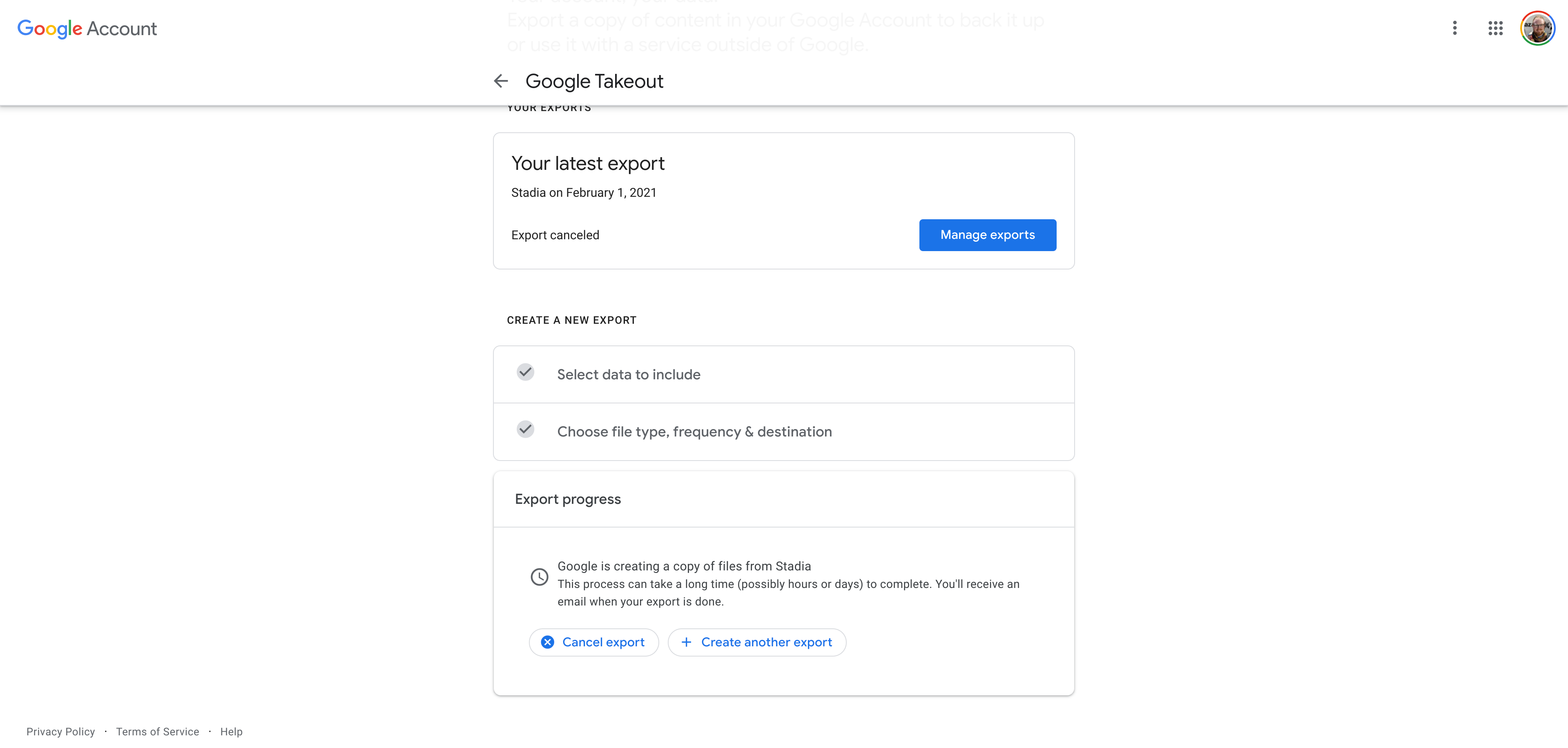
- ඔබගේ උපස්ථය බාගන්නඔබගේ උපස්ථය සුදානම් වූ පසු, ඔබට Google Takeout වෙතින් ඔබගේ නිර්යාත Stadia දත්ත වෙත බාගත කිරීමේ සබැඳි සහිත ඊ-තැපෑලක් ලැබිය යුතුය. එසේත් නැතිනම්, ඔබ ක්ලවුඩ් ආචයනය වෙත උපස්ථ කිරීමට තෝරා ගත්තේ නම්, ඔබේ ගොනු දැනටමත් පවතිනු ඇත. ඔබ වසර ගණනාවක් පුරා කොපමණ වීඩියෝ ප්රමාණයක් ඉතිරි කර ඇත්ද යන්න මත පදනම්ව, මෙම උපස්ථය ඔබ බලාපොරොත්තු වූවාට වඩා විශාල විය හැක. පහසුව සඳහා, Google ඔබගේ ගොනු වෙනම .zip ගොනු වලට බෙදනු ඇත. අවාසනාවන්ත ලෙස සහ ව්යාකූල ලෙස, ඉතිරිකිරීම් අවශ්යයෙන්ම එකම zip එකකට සංවිධානය කර නැත, එබැවින් ඔබට එක් එක් තනි තනිව පරීක්ෂා කිරීමට අවශ්ය වනු ඇත.

- සිප් එක උපුටා ගන්නඔබ තෝරා ගන්නා මෙහෙයුම් පද්ධතිය මත පදනම්ව, මෙම පියවර සෑම කෙනෙකුටම තරමක් වෙනස් ලෙස පෙනෙනු ඇත. ඕනෑම නවීන පරිගණකයක පාහේ, ඔබට සරලව කළ හැකිය zip ගොනුව මත දෙවරක් ක්ලික් කරන්න ඔබ බාගත කර ඇත. මෙය ඔබට එහි අන්තර්ගතය පෙන්වීමට හෝ එය වහාම උපුටා ගැනීමට zip විවෘත කරයි. ඊළඟ, පිටපත් කිරීම / උපුටා ගැනීම ඇතුළත් "Takeout" ෆෝල්ඩරය ඔබේ පරිගණකයේ කොහේ හරි.
- ඔබගේ ඉතිරි කිරීම් සොයන්නඔබ දැන් පිටපත් කළ "Takeout" ෆෝල්ඩරය විවෘත කරන්න. ඇතුළත, "" ලෙස ලේබල් කර ඇති ෆෝල්ඩරය විවෘත කරන්නස්ටැඩියා.”ඊළඟට, ඔබට ෆෝල්ඩර තුනක් පෙනෙනු ඇත: “පරිශීලක”, “සමාජ”, සහ “සූදු”. විවෘත කරන්න"ගැමිංෆෝල්ඩරය.
මෙන්න, ඔබට තවත් ෆෝල්ඩර පහක් හමුවනු ඇත. ඉදිරියට ගොස් ලේබල් කර ඇති එක විවෘත කරන්නGAME_SAVE.” එම ෆෝල්ඩරය තුළ, ඔබ මෙතෙක් ක්රීඩා කර ඇති සෑම Stadia ක්රීඩාවක් සඳහාම නිර්යාත කළ ඉතිරි කිරීම් ඔබ සොයා ගනු ඇත.
ඔබට සුරැකීමක් පිටපත් කිරීමට අවශ්ය ක්රීඩාව සොයන්න — Celeste, පහත තිර පිටුවේ — සහ ඒවායේ ක්රීඩා නාමය සහිත ඕනෑම zip ගොනුවක් සොයන්න. මෙම සෑම zip ගොනුවකම තනි සුරකින ලද ක්රීඩාවක් අඩංගු වන අතර, Cyberpunk 2077 හෝ Assassin's Creed මාතෘකාවක් වැනි - බහුවිධ ස්වයං සුරැකීම් කරන ක්රීඩා වල බහු සිප් ඇත. අවසාන අවස්ථාවෙහිදී, එහි නමෙහි වැඩිම අංකයක් ඇති zip ගොනුව ඔබගේ නවතම සුරැකුම් ගොනුව විය හැකිය.

- සුරැකීම ආනයනය කරන්නමෙම පියවර තරමක් උපක්රමශීලී වන අතර ක්රීඩාවෙන් ක්රීඩාවට විශාල ලෙස වෙනස් වේ. Cyberpunk 2077 සම්බන්ධයෙන්, ඔබේ ක්රීඩාව සුරකියි පිහිටා තිබිය යුතුය ඔබගේ පරිගණකයේ පරිශීලක ෆෝල්ඩරයේ, "Saved GamesCD Projekt RedCyberpunk 2077" යටතේ. සංවර්ධකයන්ගේ සහාය පිටු වේදිකා දෙකෙහි ඉතිරි කිරීම් නොගැලපෙන බව පවසන අතර, බොහෝ සොයා ගෙන ඇත එය අසත්ය විය යුතුය. වෙනත් ක්රීඩා සඳහා, ඔබ PC අනුවාදයේ සුරකින ක්රීඩා තබා ඇති ස්ථානය සොයා ගැනීමට සහ ඔබේ ගොනු එහි පිටපත් කිරීමට අවශ්ය වනු ඇත. Reddit සහ Steam Community මෙවැනි තොරතුරු සෙවීමට හොඳම ස්ථාන වේ.
ඔබ කුමන ක්රීඩාවක් ආනයනය කළත්, ඔබ Stadia හි ඉපැයූ සියලු ජයග්රහණ වහාම අගුළු හරිනු නොලැබේ, නමුත් ඔබේ සුරැකි ප්රගතිය තවමත් නොවෙනස්ව පවතිනු ඇත.
- විකල්ප: GeForce NOW ක්රීඩකයින් සඳහාමේ මොහොතේ, GeForce NOW හට ඔබගේ දේශීය උපාංගයේ සිට ක්රීඩා සුරැකීම් ක්ලවුඩ් වෙත අතින් පිටපත් කිරීමට හැකියාවක් නැත, ඒ වෙනුවට Steam සහ Epic Games වැනි සේවාවන්හි වලාකුළු උපස්ථ මත විශ්වාසය තබයි. , ඔබ වැනි වඩාත් උසස් වලාකුළු සේවාවක් තාවකාලිකව භාවිතා කිරීමට අවශ්ය වනු ඇත සෙවනැල්ල or ප්ලූටෝගෝලය, එහි දෙවැන්න පහසුවෙන් පැයකට ගාස්තු ලබා දෙයි. මෙම සේවාවන් ඔබට Cyberpunk 2077 වැනි විශාල ක්රීඩා ස්ථාපනය කරන සම්පූර්ණ Windows යන්ත්රයකට ප්රවේශය ලබා දේ.
ඔබ එම ක්ලවුඩ් යන්ත්රයේ අවශ්ය ක්රීඩා ස්ථාපනය කළ පසු, ඔබට එම පරිගණකයේ Stadia සුරැකීමේ උපස්ථ බාගත කර කළමනාකරණය කළ හැකි අතර, ඒ සෑම එකක්ම නියම ස්ථානයට පිටපත් කරන්න.
එවිට ඔබට එක් එක් ක්රීඩාව තනි තනිව විවෘත කර එය ක්රියාත්මක වන බව සහතික කිරීමට ඔබේ Stadia උපස්ථ සුරැකුම පූරණය කිරීමට අවශ්ය වනු ඇත. වැදගත්ම දේ, එවිට ඔබට අවශ්යයි ඔබගේ ක්රීඩාව නැවත සුරකින්න. මෙය Steam හෝ Epic Games සේවාලාභියාට වලාකුළට උඩුගත කිරීමට නව සුරැකුමක් ඇති බවට සංඥාවක් යැවිය යුතුය. එය සිදු වූ පසු, ඔබ කැමති ප්රවාහ සේවාවෙන් ක්රීඩාව නැවත ආරම්භ කිරීමට ඔබට හැකි විය යුතුය.
FTC: අපි ආදායම් උපයන ස්වයංක්රීය අනුබද්ධ සබැඳි භාවිතා කරමු. තවත්.
ඔබ 9to5Google කියවමින් සිටී — Google සහ එහි අවට පරිසර පද්ධතිය පිළිබඳ පුවත් දිනෙන් දින ප්රකාශ කරන විශේෂඥයින්. පරීක්ෂා කිරීමට වග බලා ගන්න අපේ මුල් පිටුව සියලුම නවතම පුවත් සඳහා, සහ 9to5Google අනුගමනය කරන්න ට්විටර්, ෆේස්බුක්, සහ LinkedIn ලූපයේ රැඳී සිටීමට. කොහෙන් පටන් ගන්නද දන්නේ නැද්ද? අපගේ පරීක්ෂා කරන්න සුවිශේෂී කථා, විචාර, කොහොමද-tos, සහ අපගේ YouTube නාලිකාවට දායක වන්න




